윈도우11 Logitech Cordless Device 드라이버 설치 방법
이번에도 친구 노트북을 포맷하고 윈도우11로 설치하는 과정에서 발생한 사건(?)입니다. 보통 마우스 드라이버를 별도로 설치해주는 경우는 극히 드뭅니다. 그런데 이번에 그 드문일에 당첨된 것입니다. 원인은 로지텍 무선 마우스! 녀석의 무선 마우스는 로지텍 M325 제품입니다. 2.4Ghz + 블루투스 듀얼 무선 연결을 지원하는 마우스 제품이죠. 근데 이게 리시버만 꽂으면 자꾸 기타 장치에 Logitech Cordless Device 라는 장치가 나타나는 문제였습니다. 로지텍 홈페이지에 들어가서 M325 관련 드라이버가 있는지 찾아봤으나 없었습니다. 펌웨어만 있을 뿐이었죠. 펌웨어는 기타장치와 무관합니다.
원인은 SetPoint
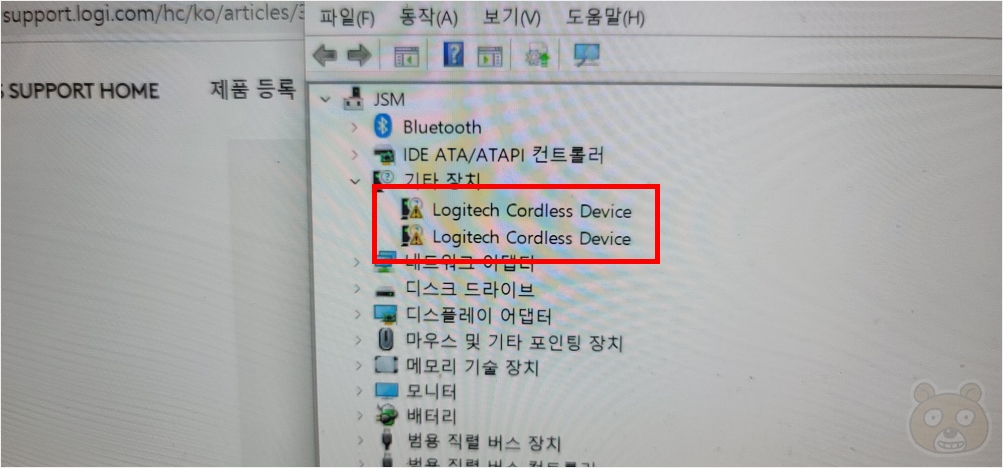
바로 이 기타 장치! 정말 신경쓰이게 만듭니다. 게다가 마우스는 하나인데 왜 또 장치가 두개로 잡히는건지?! 아마 듀얼 무선 연결 방식이라 그런게 아닐까 추측해 봅니다. 검색해보니 이 문제는 로지텍에서 제공하는 SetPoint 라는 프로그램을 설치하면 해결된다는 것을 알게 되었습니다.
https://support.logi.com/hc/ko/articles/360025141274
SetPoint
SetPoint 자세히
support.logi.com
이곳입니다. 위의 링크에 방문하시여 로지텍 셋포인트 소프트웨어를 설치하시면 됩니다. 본 링크는 로지텍 공식 바로가기 웹페이지입니다.
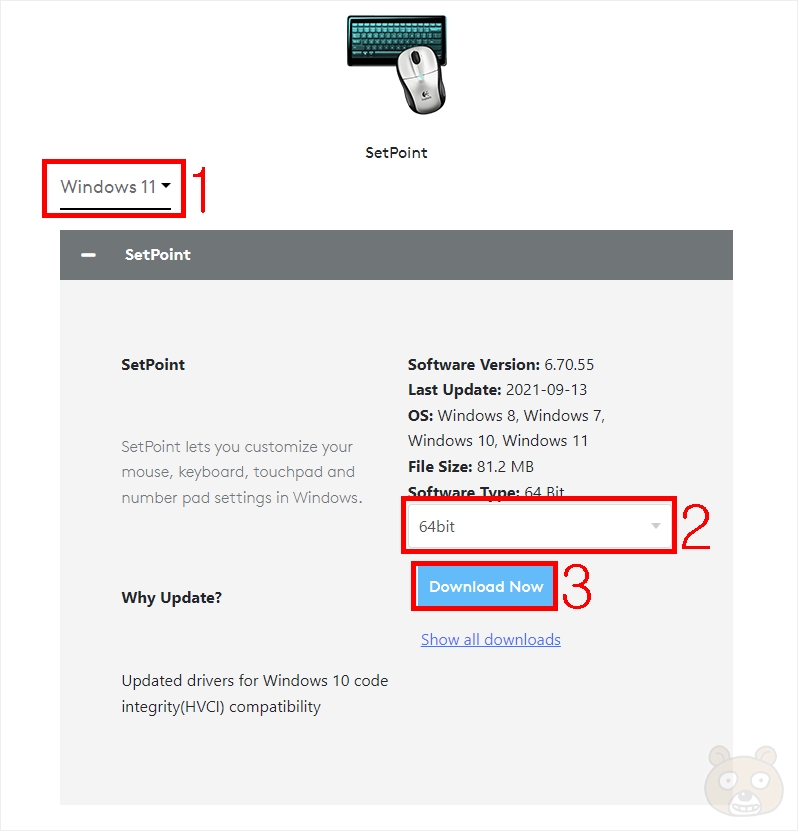
먼저 1번에서 사용중인 운영체제를 선택합니다. 그리고 2번에서 운영체제의 비트를 선택합니다. 아마 대부분 64비트일 겁니다. 1번과 2번 모두 선택을 완료했다면 마지막 3번의 Download Now 버튼을 눌러 프로그램을 다운로드 받습니다. 혹시 현재 자신의 운영체제 비트를 모른다면 아래의 글로 파악해보시기 바랍니다.
내컴퓨터 윈도우 운영체제 비트(Bit) 확인 하는 3가지 방법
내컴퓨터 윈도우 운영체제 비트(Bit) 확인 하는 3가지 방법
자신의 운영체제가 몇비트 인지 확인하는 간단한 방법이다. 내용이 길지 않으므로 그냥 쓱~ 한번 보면 될 것 같다. 1. 내컴퓨터 > 속성 에서 확인 윈도우 XP 에도 32비트와 64비트가 있지만 XP는 이
rgy0409.tistory.com
SetPoint 설치
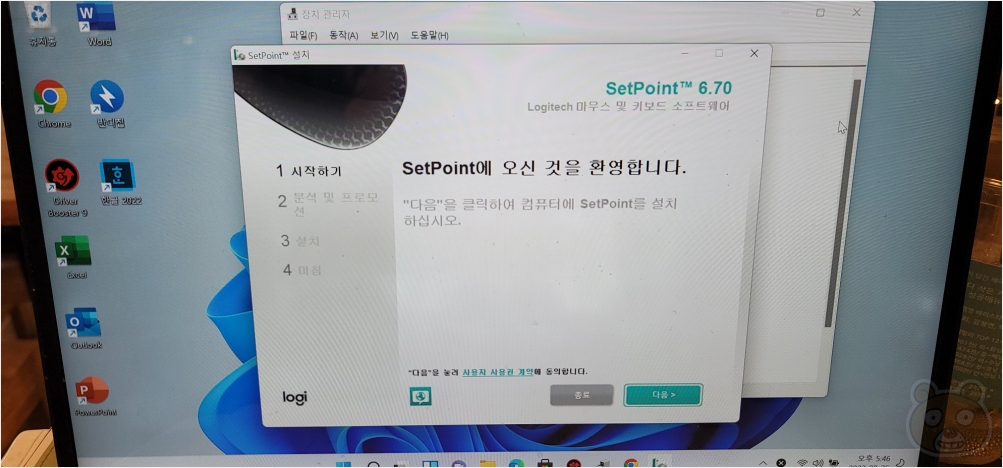
로지텍 세트포인트(SetPoint) 설치 과정입니다. 어려운 부분은 없습니다. 그냥 다음 다음 다음~ 이런 과정입니다. 오른쪽 하단에 있는 다음 버튼을 눌러서 설치를 시작합니다.

분석 및 프로모션 과정이 진행되는데 여기에서 시간이 꽤 소요됩니다. 사용중인 PC 사양과 환경에 따라 시간이 더욱 길어질 수 있습니다. 그리고 이 과정에서 문제의 기타장치인 Logitech Cordless Device 장치가 세팅될 것입니다.
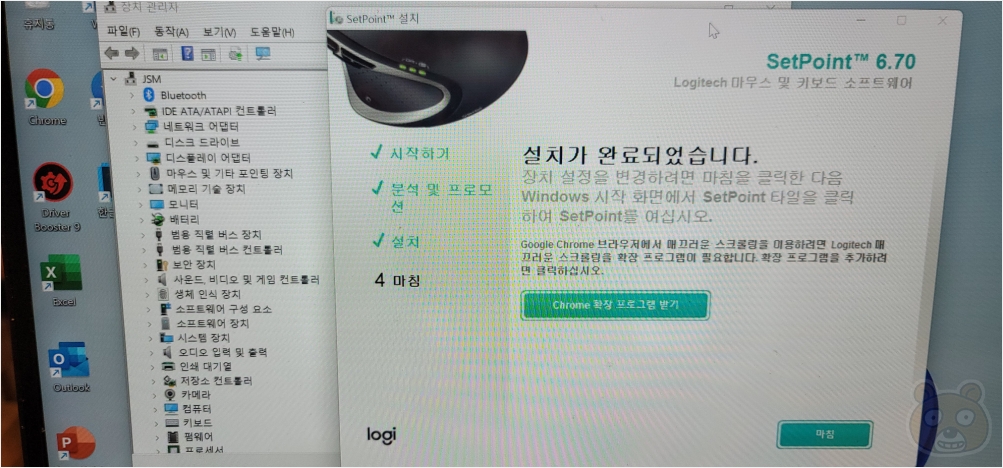
이렇게요. 위의 사진처럼 기타 장치로 남아있던 로지텍 관련 디바이스가 말끔히 사라졌음을 확인할 수 있습니다. SetPoint 소프트웨어도 정상 설치되었습니다. 참고로 로지텍 SetPoint는 로지텍 마우스의 기능을 커스텀하는 프로그램입니다. 키 설정이나 무선 마우스의 경우 배터리 부족 경고등을 받을 수 있죠. 기타장치 드라이버 때문에 어쩔 수 없이 세트포인트를 설치했지 사실 그냥 일반적으로 마우스를 사용할 목적이라면 커스텀할 필요는 없습니다. 아무튼 로지텍 관련 기타 장치 문제를 간단히 해결할 수 있어서 다행입니다. 끝.




